- 公開日:
iPhoneで着信音を共有する方法
iPhoneから別のiPhoneへ直接着信音を共有することは、著作権保護の観点から、AirDropやメール、メッセージなどの標準的な共有機能を通じてはできません。
しかし、着信音を共有するためのいくつかの代替方法があります。
GarageBandを使用する
着信音があなたの作成物であるか、著作権フリーである場合、iOS上の「GarageBand」アプリを使用して着信音を作成し共有することができます。
GarageBandで着信音を作成またはインポートする
「GarageBand」を開きます。

「+」マークをタップして、新しいプロジェクトを作成します。
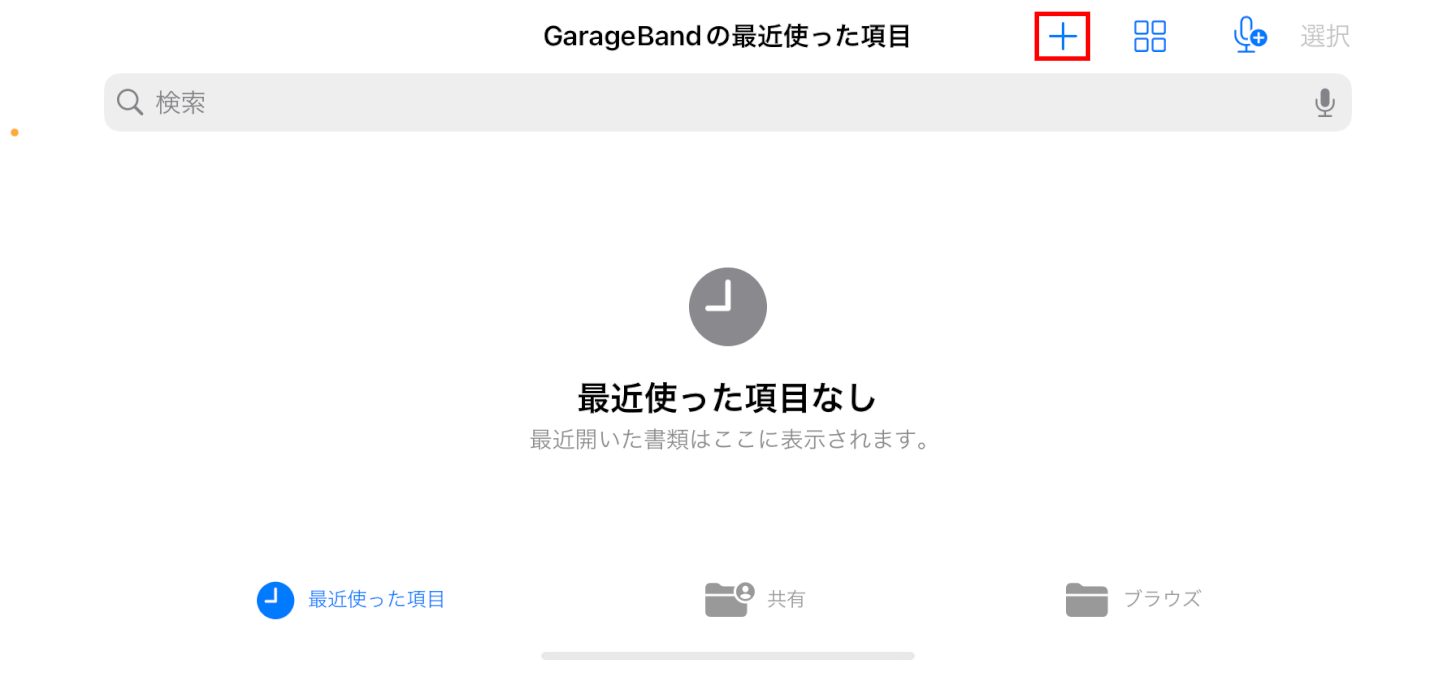
新しい着信音を作成するか、既存のオーディオファイルをインポートします。
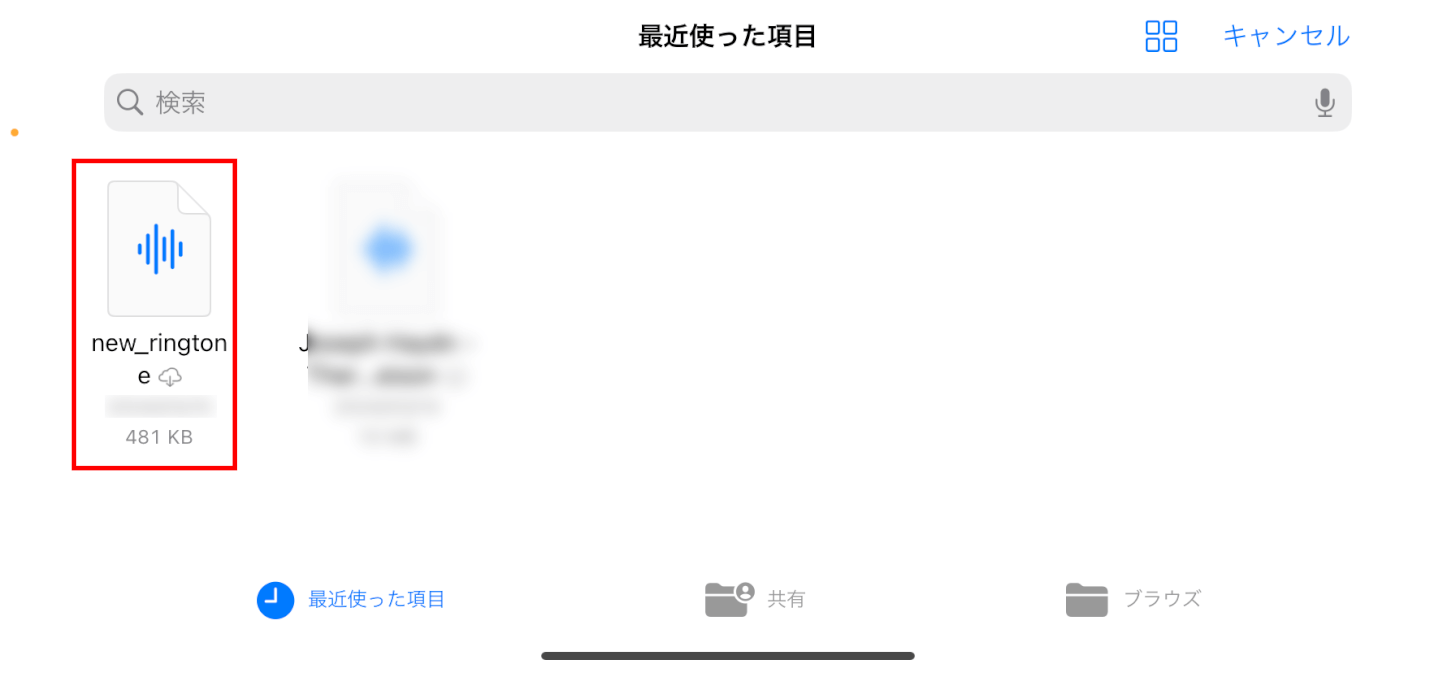
プロジェクトを共有する
GarageBandで着信音ができたら、左上の逆三角形をタップして「My Songs」を選択してプロジェクトを保存します。
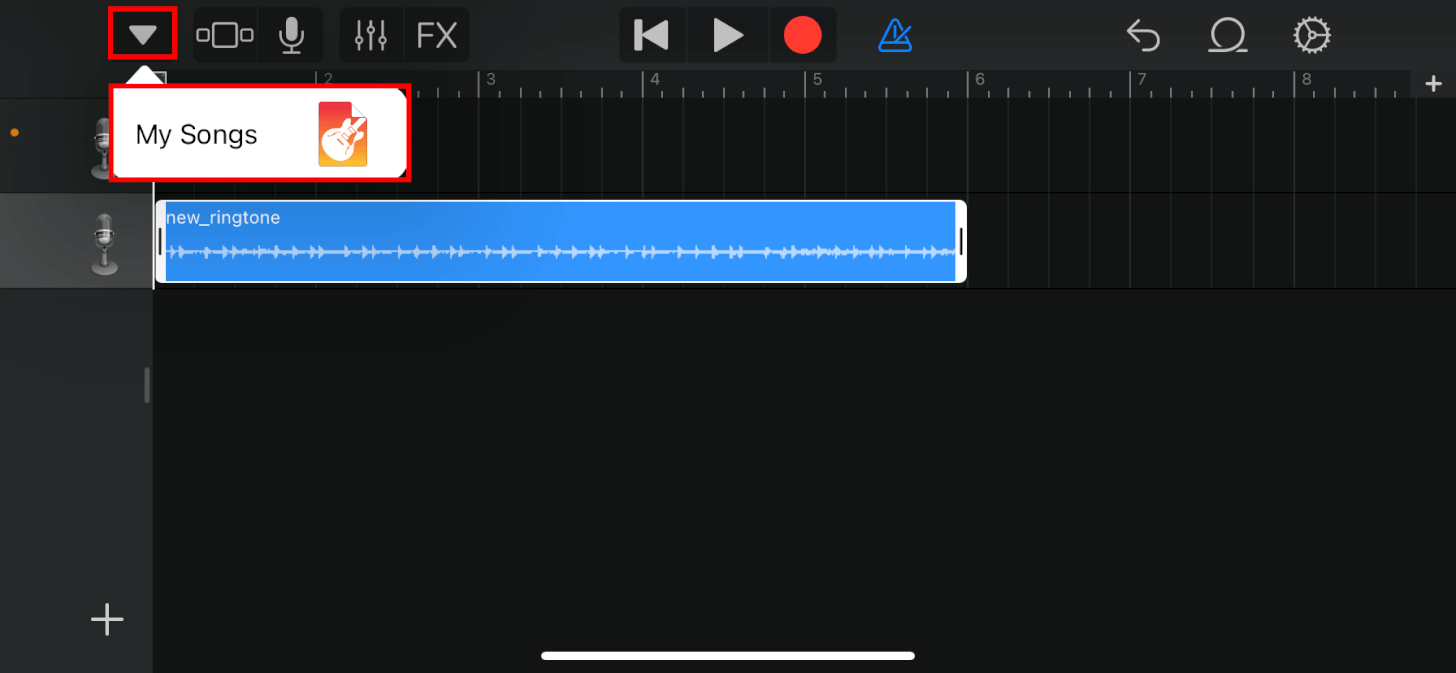
保存したプロジェクトを長押しし、「共有」をタップします。

「着信音」をタップします。
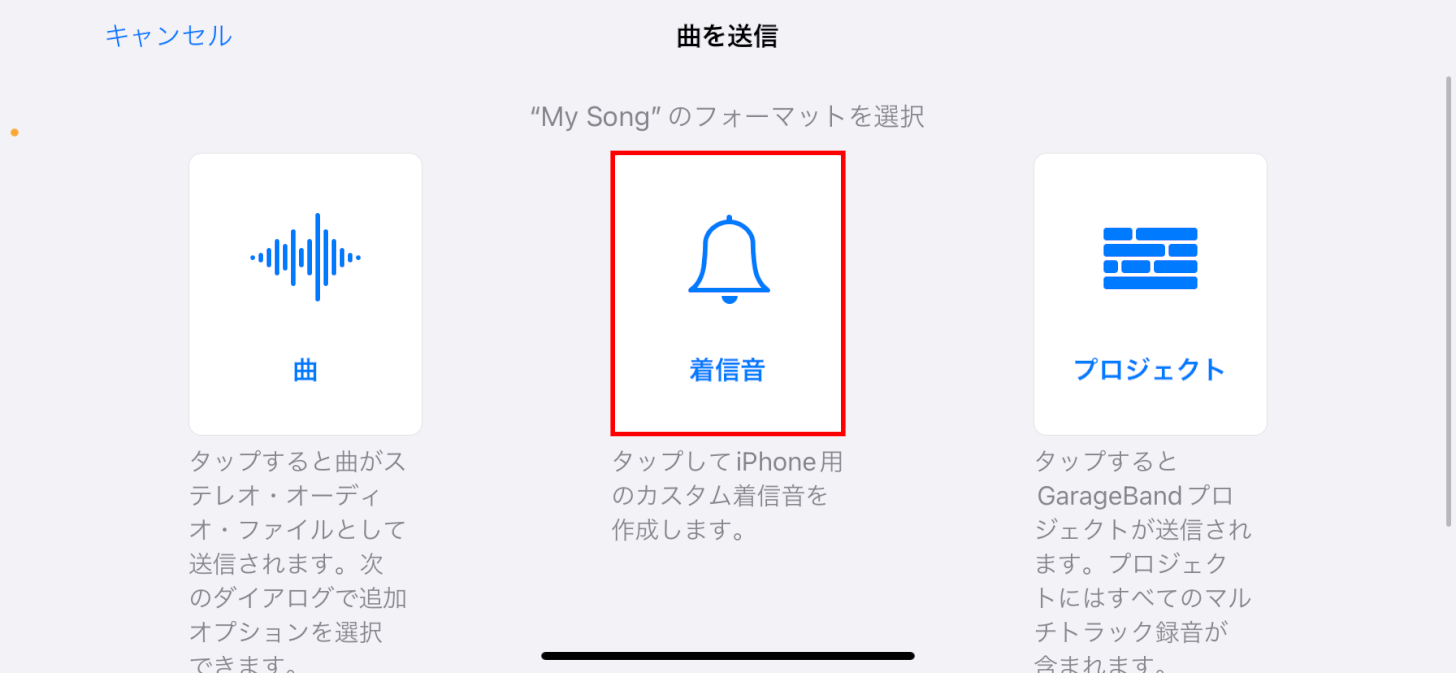
エクスポートして共有する
プロジェクトを着信音として保存したあと、プロジェクトファイルの保存場所にアクセスします。ほとんどの場合「ファイル」アプリになります。
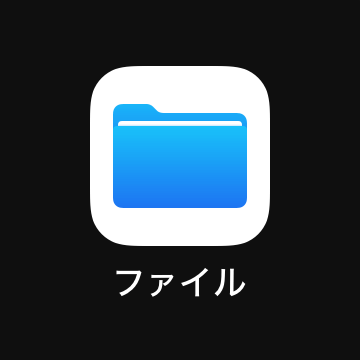
作成した着信音を長押しし、「共有」をタップします。
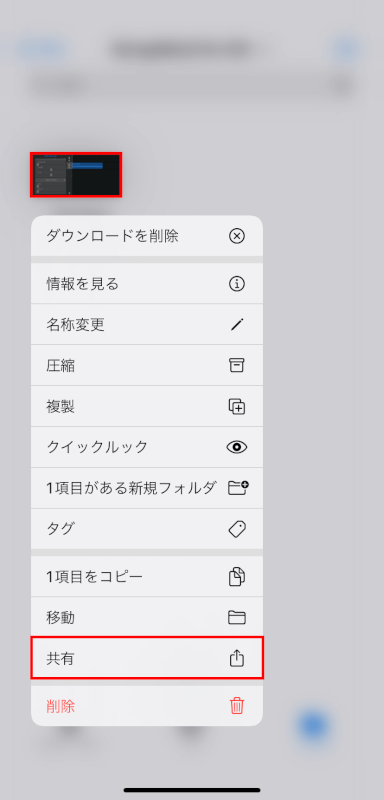
AirDropやメール、メッセージを通じて別のiOSデバイスに共有できます。
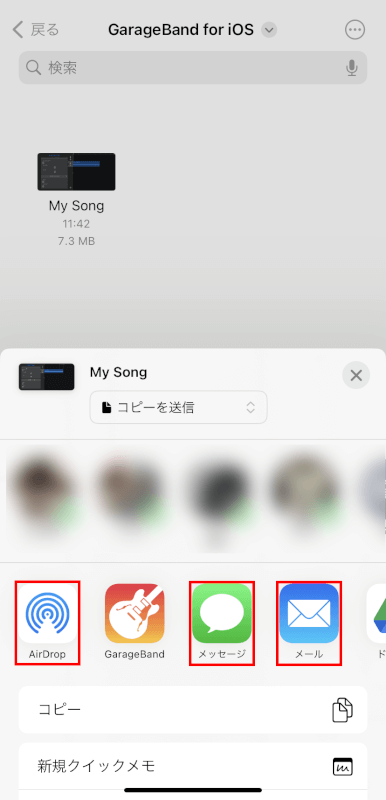
受信者は、自分のデバイスで「GarageBand」アプリを開き、上記と同様の手順で受信したファイルを着信音としてエクスポートする必要があります。
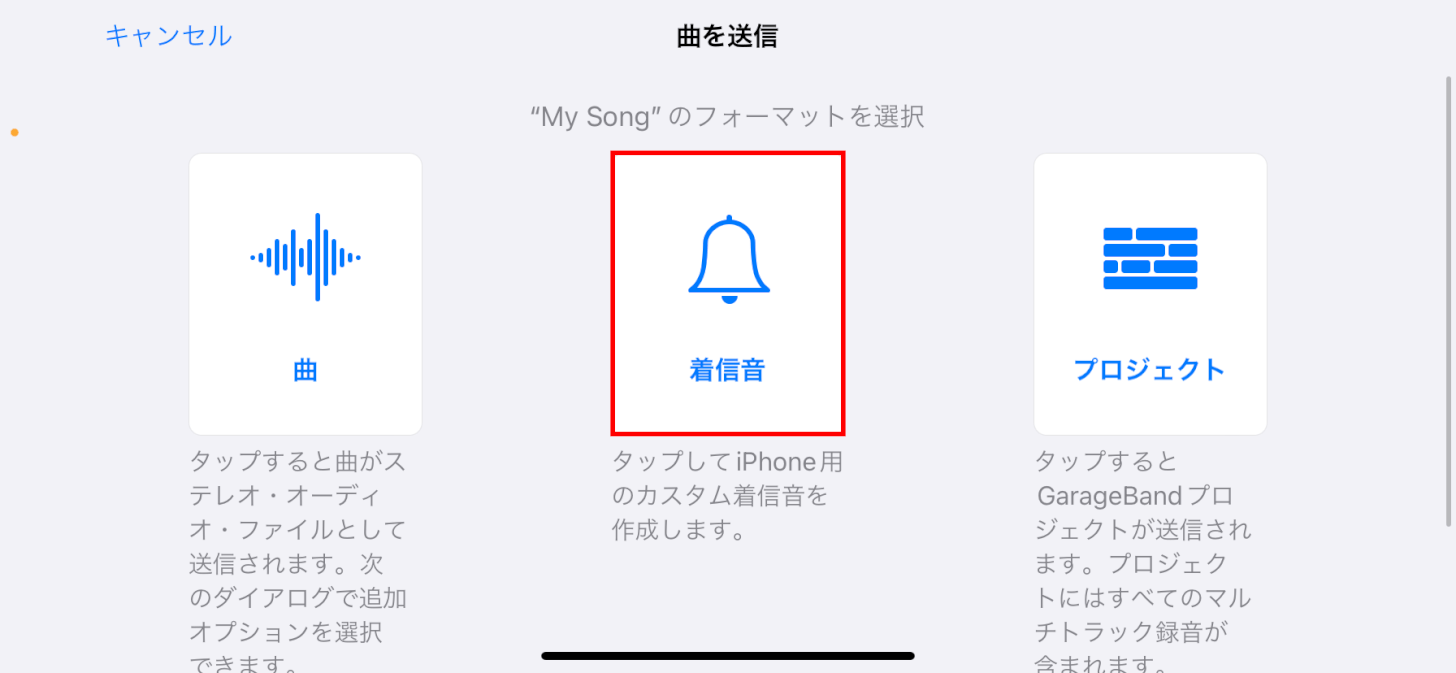
クラウドストレージまたはメールを使用する
コンピュータ上に着信音ファイル(.m4r)がある場合、以下の方法でiPhoneに着信音を共有できます。
以下の方法はiPhonでも同様に利用可能です。
クラウドストレージ
iCloudドライブやGoogleドライブ、Dropboxなどのクラウドストレージサービスにアップロードして共有します。
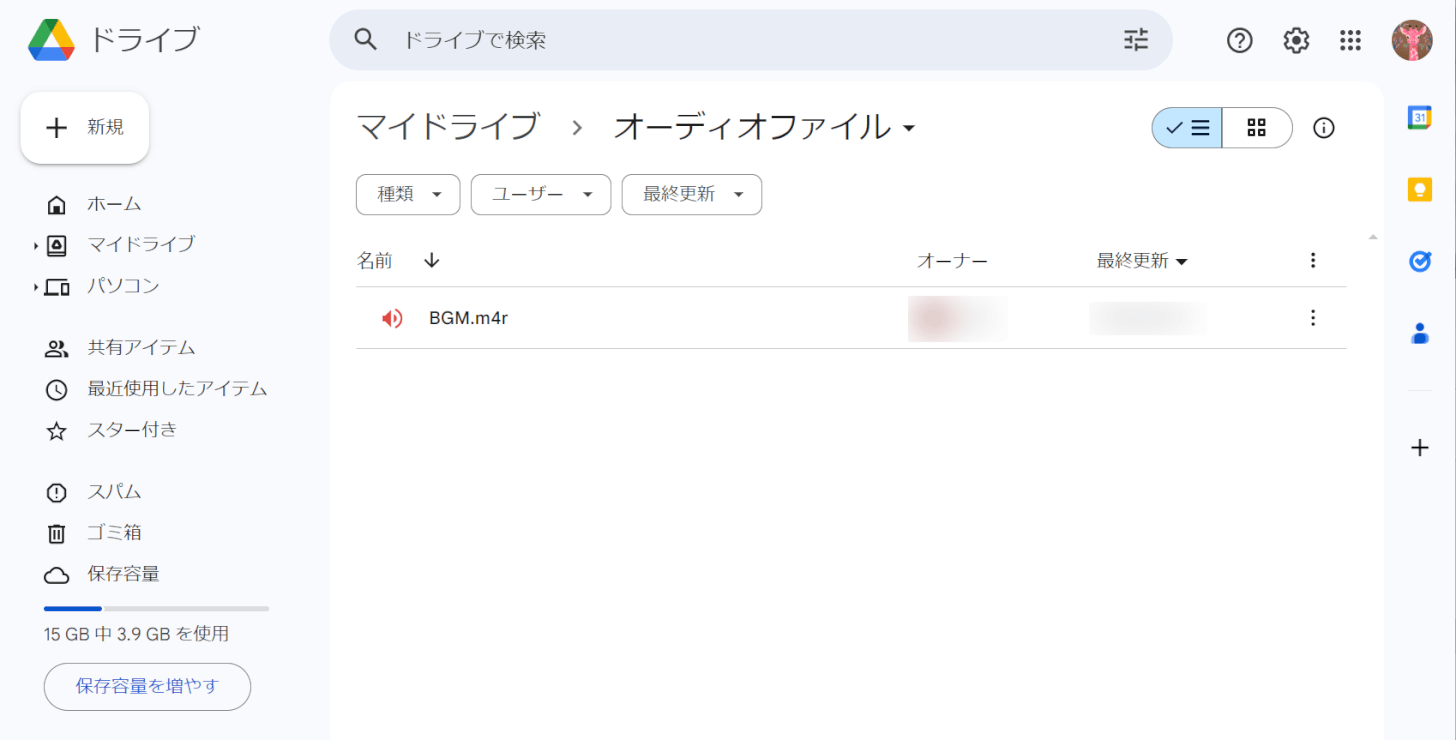
メール
添付ファイルとしてメールで送信できます。
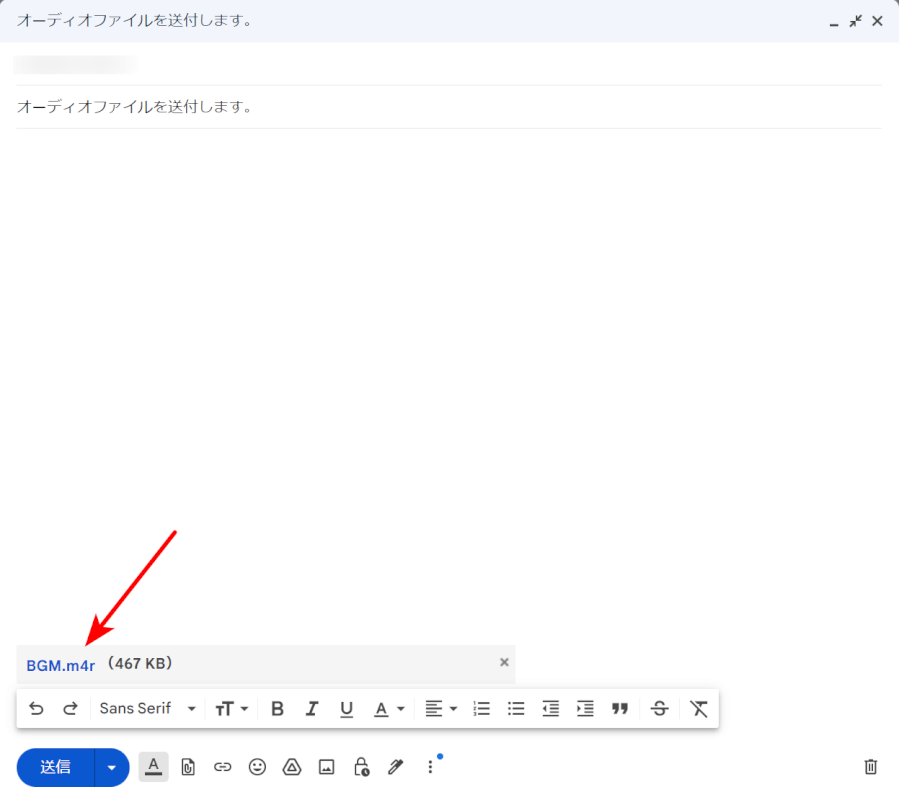
受信者の操作
受信者は、自分のデバイスで「GarageBand」アプリを開き、上記と同様の手順で受信したファイルを着信音としてエクスポートする必要があります。
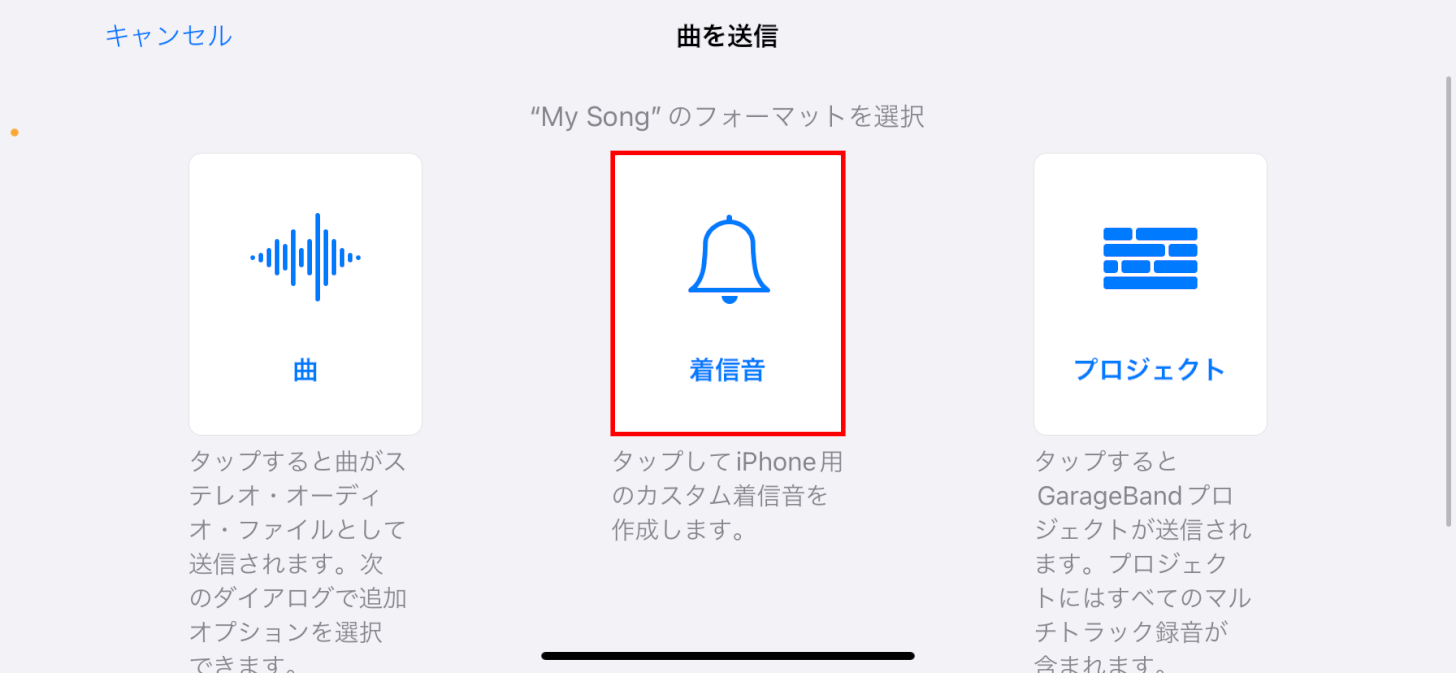
重要な考慮事項
著作権法
商業曲や他人の作品である場合は、着信音を共有および使用する権利があることを確認してください。
さいごに
着信音を共有するにはいくつかの手順とGarageBandの使用が必要です。
著作権法とiOS機能の範囲内で、iPhoneの着信音をパーソナライズする素晴らしい方法となります。
